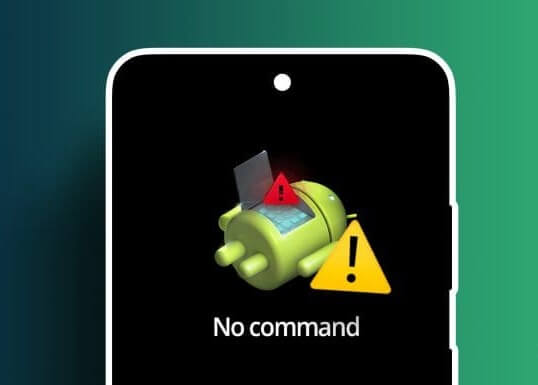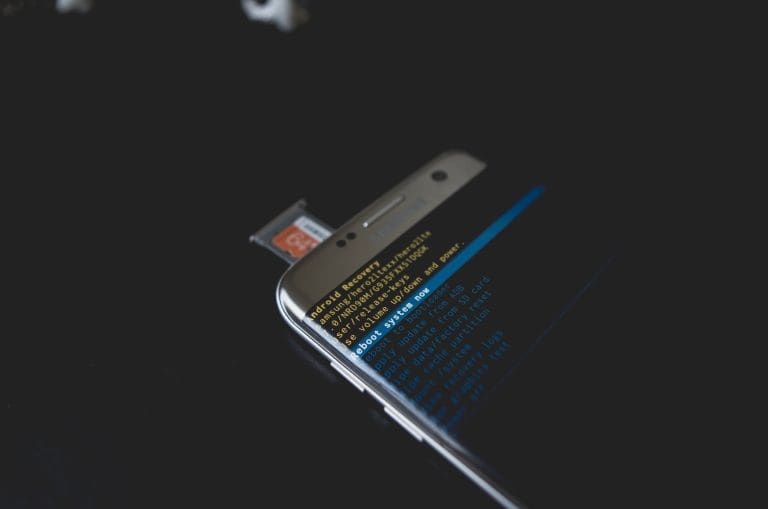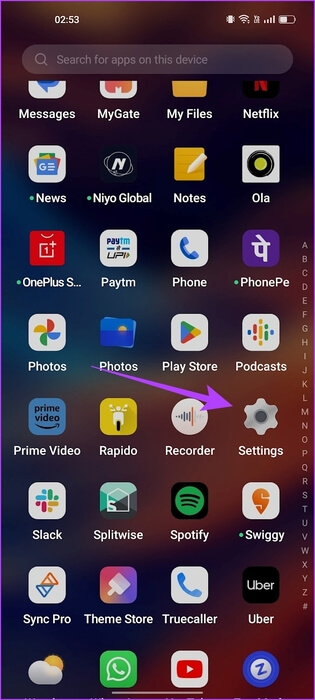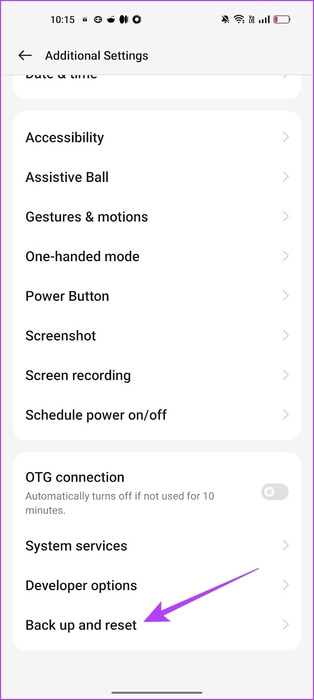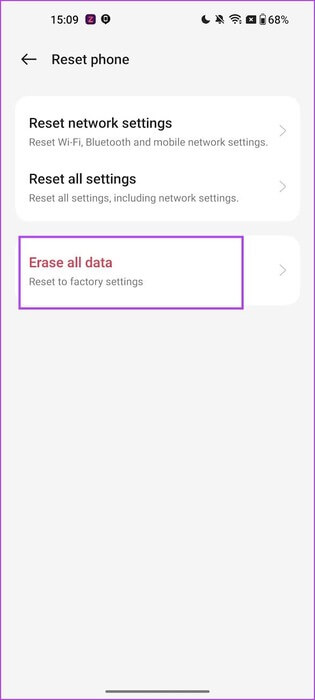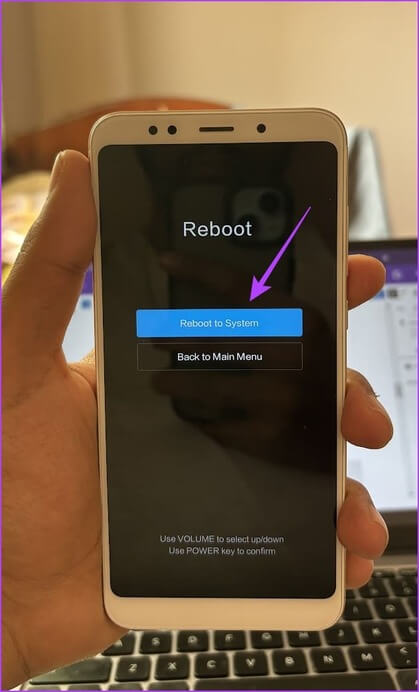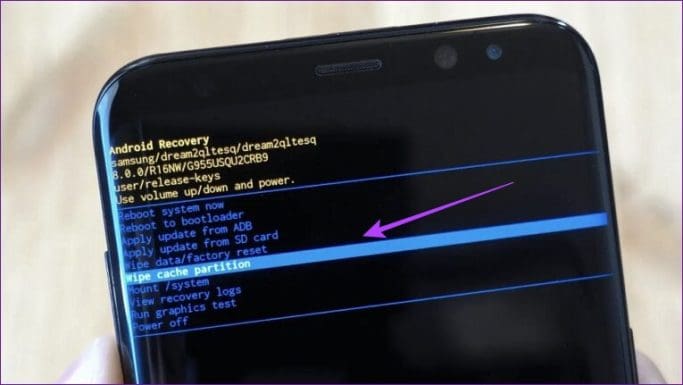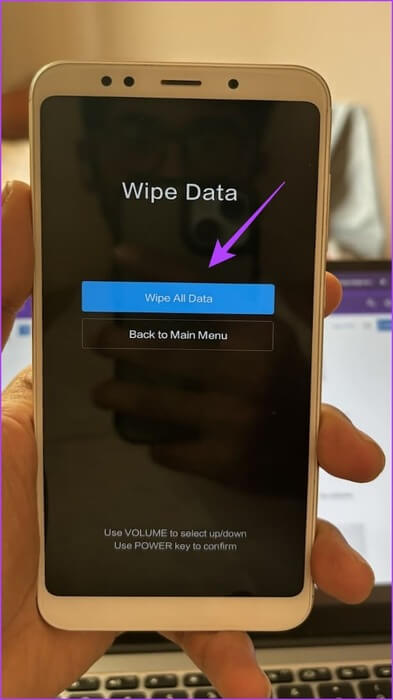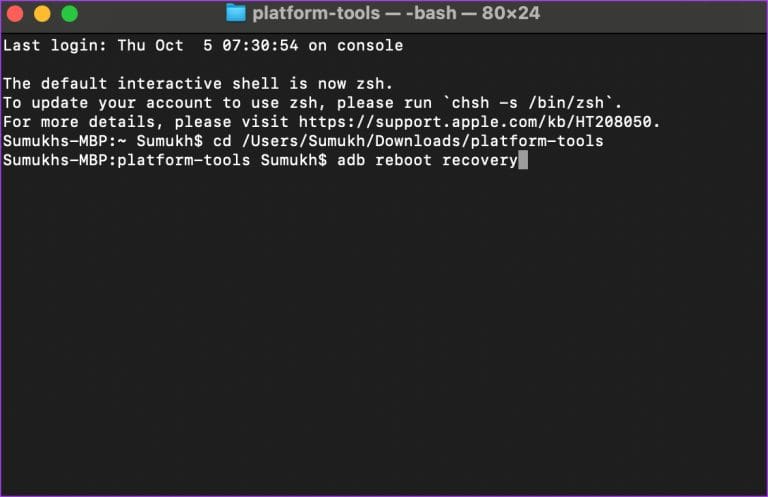9 façons de corriger l'erreur d'absence de commande sur Android
La partition de récupération Android est un outil important. Il est utilisé pour réinitialiser votre appareil, effacer la partition de cache et installer les mises à jour logicielles. Bien que la plupart de ces tâches soient effectuées par le système lui-même, vous devrez peut-être parfois accéder manuellement à la partition de récupération. C'est alors que vous rencontrez l'erreur « Aucune commande » sur votre appareil Android.
Le mode de récupération Android No Command Error est courant sur les téléphones et les tablettes exécutant une ancienne version du système d’exploitation. Si vous essayez de réinitialiser votre téléphone aux paramètres d'usine via le processus de récupération et que vous voyez MessageNo Command sur votre écran Android, nous vous expliquerons quelques façons de résoudre le problème en un rien de temps.
Qu'est-ce que l'erreur NO COMMAND sur Android ?
Lorsque vous utilisez une combinaison de touches pour démarrer en mode de récupération sur votre téléphone, vous pouvez d'abord être accueilli par une erreur Aucune commande. Sur certains téléphones, appuyer sur une autre combinaison de touches sur cet écran vous amènera généralement à l'écran de récupération. Dans d'autres cas, le fait d'appuyer sur une mauvaise combinaison de touches peut entraîner l'apparition d'un mauvais message.
De plus, l'erreur « Aucune commande » sur votre appareil Android peut survenir en raison d'un bug dans le système d'exploitation, d'une image de récupération corrompue ou d'une mauvaise installation du fichier de mise à jour. Dans de rares cas, des problèmes matériels peuvent également provoquer cette erreur, comme un dysfonctionnement Boutons ou composants internes D'autres qui empêchent le redémarrage de votre appareil Android.
Comment corriger l'erreur AUCUNE COMMANDE sur n'importe quel appareil Android
Voici neuf méthodes que vous pouvez essayer pour résoudre l'erreur « Aucune commande » sur votre appareil Android. commençons.
1. Redémarrez en mode de récupération en utilisant la combinaison de touches correcte
Si vous ne parvenez pas à démarrer en mode de récupération sur votre appareil Android, assurez-vous d'utiliser la bonne combinaison de touches. Différents appareils ont différentes combinaisons de touches – consultez donc le manuel de votre appareil ou la communauté/forum dédié à votre appareil pour trouver la bonne combinaison.
Une fois que vous aurez utilisé la bonne combinaison de touches, vous pourrez démarrer en mode de récupération. Cependant, si vous voyez toujours l'erreur « Aucune commande », passez à l'ensemble de méthodes suivant pour vous aider à résoudre le problème.
2. Utilisez la combinaison de touches Alimentation + Volume
propose De nombreux utilisateurs sur différents forums ont utilisé cette méthode Cela résoudra probablement le problème. Lorsque vous voyez l'erreur « Aucune commande » lorsque vous essayez d'accéder au mode de récupération, essayez d'appuyer sur le bouton d'alimentation pendant quelques secondes, puis appuyez sur la touche d'augmentation du volume. Votre appareil Android va maintenant démarrer en mode de récupération.
Attention toutefois à ne pas maintenir le bouton power enfoncé trop longtemps. De plus, n’appuyez pas simultanément sur le bouton d’augmentation du volume et sur le bouton d’alimentation. Appuyez sur la touche d'augmentation du volume uniquement lorsque vous maintenez le bouton d'alimentation enfoncé pendant quelques secondes.
3. Réinitialisez votre appareil Android aux paramètres d'usine
Si votre appareil Android ne parvient pas à démarrer en mode de récupération, vous pouvez réinitialiser votre appareil aux paramètres d'usine. Cela peut réinstaller l'image de récupération tout en supprimant l'image corrompue. Voici comment réinitialiser votre appareil Android aux paramètres d'usine.
Étape 1: Ouvrez l'application Paramètres.
Étape 2 : Sélectionnez Paramètres supplémentaires.
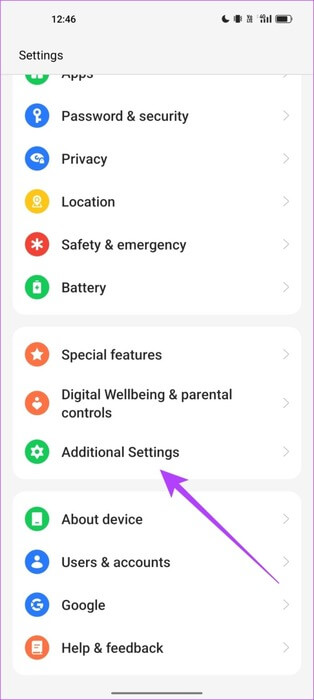
Étape 3 : Cliquez sur « Sauvegarder et réinitialiser ».
Étape 4 : Appuyez sur Réinitialiser le téléphone.
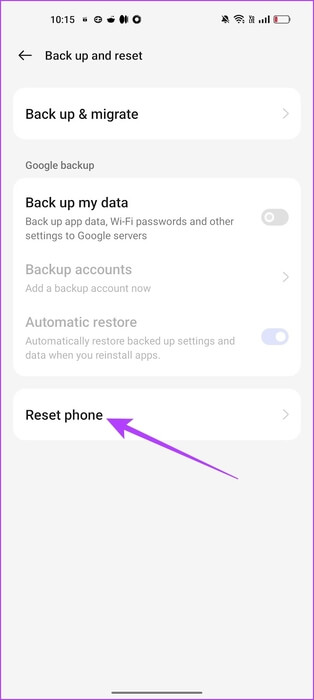
Étape 5 : Cliquez sur « Effacer toutes les données ».
Étape 6 : Appuyez sur Effacer les données et suivez les instructions à l'écran pour terminer le processus.
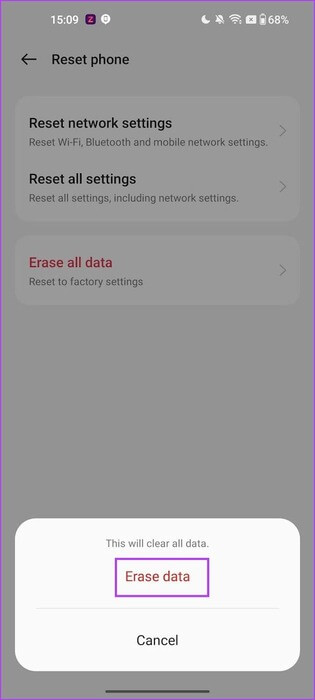
4. Réinstallez la récupération personnalisée
Vous pouvez flasher une récupération personnalisée. La récupération personnalisée écrase votre partition de récupération existante et vous offre des options supplémentaires, telles que la possibilité d'effectuer une sauvegarde de l'intégralité de votre système Android, d'installer une nouvelle ROM ou d'effacer des partitions spécifiques.
Même si vous ne souhaitez pas utiliser ces fonctionnalités, une récupération personnalisée telle que TWRP peut vous aider à vous débarrasser de l'erreur No Command tout en effectuant les mêmes tâches qu'une récupération de stock. Alors, allez sur le site Web de TWRP et vérifiez s'il existe une récupération personnalisée que vous pouvez installer sur votre appareil. Si vous le pouvez, il est temps de déverrouiller le chargeur de démarrage et de vous mettre au travail.
5. Redémarrez le système en utilisant le mode de récupération
Si votre appareil Android ne reconnaît pas un appui long sur le bouton d'alimentation comme une commande pour démarrer le système d'exploitation, vous pouvez voir l'erreur « Aucune commande ». Vous pouvez donc essayer de redémarrer en mode de récupération et choisir l'option de redémarrage du système.
Étape 1 : Entrez en mode de récupération sur votre appareil Android.
Étape 2 : Sélectionnez Redémarrer -> Redémarrer le système. Si le mode de récupération ne prend pas en charge les commandes tactiles, utilisez les boutons de volume pour naviguer de haut en bas, puis appuyez sur le bouton d'alimentation pour sélectionner l'option.
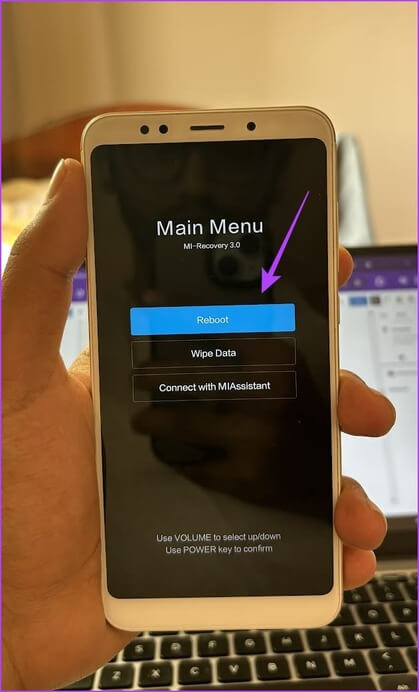
6. Videz le cache en utilisant le mode de récupération
Les fichiers système résiduels et indésirables sur votre appareil Android peuvent provoquer certaines erreurs qui provoquent l'apparition du message d'erreur « Aucune commande ». Ainsi, si vous ne parvenez pas à démarrer le système, vous pouvez vider le cache en utilisant le mode de récupération sur votre appareil Android.
Cependant, cette option peut ne pas être présente dans toutes les images de récupération et vous ne la trouverez que si vous utilisez une image de récupération personnalisée.
Étape 1 : Entrez en mode de récupération sur votre appareil Android.
Étape 2 : Sélectionnez « Effacer la partition de cache ». Si le mode de récupération ne prend pas en charge les commandes tactiles, utilisez les boutons de volume pour naviguer de haut en bas et appuyez sur le bouton d'alimentation pour sélectionner l'option.
7. Effacer et réinitialiser en utilisant le mode de récupération
Heureusement, le mode de récupération sur votre appareil Android vous permet également d'effectuer une réinitialisation complète des paramètres d'usine de votre appareil Android. Cela peut vous aider à vous débarrasser de l'erreur « Aucune commande » lorsque vous essayez de redémarrer votre appareil Android.
Remarque : Assurez-vous de sauvegarder toutes les données, vos données seront effacées au cours du processus.
Étape 1 : Entrez en mode de récupération sur votre appareil Android.
Étape 2 : Sélectionnez Effacer -> Effacer toutes les données. Si le mode de récupération ne prend pas en charge les commandes tactiles, utilisez les boutons de volume pour naviguer de haut en bas, puis appuyez sur le bouton d'alimentation pour sélectionner l'option.
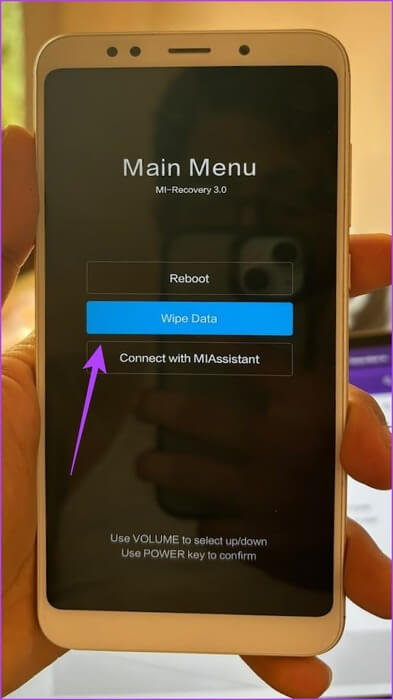
8. Utilisez ADB pour réinstaller la ROM personnalisée ou la ROM d'origine
L'utilisation de la combinaison de touches pour démarrer en mode de récupération peut ne pas toujours réussir. Essayez donc d'utiliser une méthode logicielle pour démarrer la récupération. Certains CD personnalisés ont l'option intégrée directement dans le menu d'alimentation. Si ce n'est pas disponible, vous pouvez démarrer la récupération à l'aide d'ADB.
Une fois que vous êtes dans ADB Shell avec votre appareil connecté, tapez simplement adb reboot Recovery et appuyez sur Entrée. Votre téléphone devrait maintenant démarrer en mode de récupération sans que l'erreur No Command n'apparaisse.
9. Contacter le service client
En dernier recours, le moyen infaillible de se débarrasser de l'erreur « Pas de commande » par tous les moyens est de contacter le support client du fabricant de votre appareil. Ils seront en mesure de résoudre le problème et vous pourrez recommencer à utiliser votre appareil sans aucun problème.
FAQ Android « Aucune commande »
T1. Est-il sûr d'installer une récupération personnalisée sur Android ?
Répondre: Nous vous suggérons d'installer une image de récupération personnalisée uniquement si vous connaissez parfaitement cette procédure. Assurez-vous d'installer un fichier de récupération stable et sécurisé. De plus, effectuez une sauvegarde de toutes vos données.
Q2. Le passage en mode de récupération effacera-t-il mes données ?
Répondre: L'entrée en mode de récupération elle-même n'efface pas vos données. Cependant, effectuer des actions telles que la réinitialisation d'usine à partir du menu du mode de récupération effacera toutes les données utilisateur de votre appareil.
Récupération en mode de récupération
Voir l'erreur « Aucune commande » sur Android est courant, en particulier sur les téléphones plus anciens exécutant des versions d'Android non prises en charge. Cependant, vous devriez pouvoir résoudre tous les problèmes à l’origine de l’erreur en suivant simplement les étapes mentionnées ci-dessus.